Päivitetty huhtikuu 2024: Älä enää saa virheilmoituksia ja hidasta järjestelmääsi optimointityökalumme avulla. Hanki se nyt osoitteessa linkki
- Lataa ja asenna korjaustyökalu täältä.
- Anna sen skannata tietokoneesi.
- Työkalu tulee silloin Korjaa tietokoneesi.
Aikana, jolloin Internet tuo meidät lähemmäs toisiaan, riippumatta siitä, kuinka kaukana olemme, on myös muuttunut tapa toimia vuorovaikutuksessa kollegoidemme kanssa. Esimerkiksi, on olemassa erityinen ohjelmisto, nimeltään Yhteistyöohjelmisto, joka auttaa joukkueita olemaan yhteydessä toisiinsa.

Yksi tällainen yhteistyöväline on Microsoft-tiimit, ja se sisältää kaikki työkalut, joita voit kuvitella, mukaan lukien pikaviestit, videoneuvottelut, tiedostonsiirto ja paljon muuta.
Tämä ongelma näyttää olevan melko laajalle levinnyt, ja monia ratkaisuja on kokeiltu, joista toisilla on onnistuttu vaihtelevasti.
Microsoft Team Client -välimuistin tyhjentäminen
Mutta ongelma on itse asiassa asiakkaan välimuistissa. Välimuistin poistaminen on siis ensimmäinen vaihe vianmäärityksessä. Ongelmana on, että joukkueen välimuisti ei ole paikassa tai edes hakemistossa. Se on jaettu useisiin hakemistoihin ja jopa Internet Explorerin ja Chrome-välimuistin sijainteihin. Joten jos saat apua välimuistin tyhjentämiseen, sinun on puhdistettava tietokone noin 13 eri paikassa.
Huhtikuun 2024 päivitys:
Voit nyt estää tietokoneongelmat käyttämällä tätä työkalua, kuten suojataksesi tiedostojen katoamiselta ja haittaohjelmilta. Lisäksi se on loistava tapa optimoida tietokoneesi maksimaaliseen suorituskykyyn. Ohjelma korjaa yleiset virheet, joita saattaa ilmetä Windows -järjestelmissä, helposti - et tarvitse tuntikausia vianmääritystä, kun sinulla on täydellinen ratkaisu käden ulottuvilla:
- Vaihe 1: Lataa PC-korjaus- ja optimointityökalu (Windows 10, 8, 7, XP, Vista - Microsoft Gold Certified).
- Vaihe 2: Valitse “Aloita hakuLöytää Windows-rekisterin ongelmat, jotka saattavat aiheuttaa PC-ongelmia.
- Vaihe 3: Valitse “Korjaa kaikki”Korjata kaikki ongelmat.
Nämä sijainnit ovat:
% AppData% \ Microsoft \ joukkueet \ sovellusvälimuisti \ välimuisti
% AppData% \ Microsoft \ joukkueet \ blob_storage
% AppData% \ Microsoft \ joukkueet \ tietokantoja
% AppData% \ Microsoft \ joukkueet \ välimuisti
% AppData% \ Microsoft \ joukkueet \ gpucache
% AppData% \ Microsoft \ joukkueet \ IndexedDB
% AppData% \ Microsoft \ team \ Local Storage
% AppData% \ Microsoft \ joukkueet \ tmp
% LocalAppData% \ Google \ Chrome \ Käyttäjätiedot \ Oletus \ Välimuisti
% LocalAppData% \ Google \ Chrome \ Käyttäjätiedot \ Oletus \ Evästeet
% LocalAppData% \ Google \ Chrome \ Käyttäjätiedot \ Oletus \ Web-tiedot
Internet Explorerin väliaikaiset Internet-tiedostot
Internet Explorerin evästeet
Ainoastaan näiden lähtö- ja saapumisaikojen poistamisen jälkeen tarkasteltava Teams-sovellus alkaa puhdasta alkua.
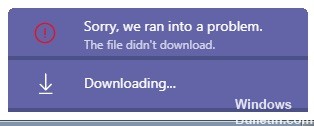
Vaihda selain, jossa Microsoft Teams avataan.
Kuten ehkä tiedät, tarvitset Internet-selaimen Microsoft Teams -sovelluksen käynnistämiseksi, ja se käyttää yleensä oletusselaimeksi määrittämääsi selainta.
Jos kuitenkin havaitset ongelmia nykyisen selaimesi lataamisella, lataa se ja kokeile toista selainta, kunnes se toimii.
Huomaa: Microsoftin joukkueilla on osoitettu olevan vähiten ongelmia Internet Explorerin tai Edgen kanssa, joten kokeile niitä ensin.
Tiimi- ja SharePoint-tiedostojen käyttöoikeudet

On tärkeätä muistaa, että Tiedostot-välilehti on käytettävissä ja että jokaiselle ryhmän kanavalle on pakollista yhteys tietokoneen tiedostovarastoon SharePointissa. Kunkin kanavan tiedostot tallennetaan kansioon SharePoint-sivuston asiakirjakirjastossa, jota kukin joukkue tukee.
Omistajilla ja jäsenillä on mahdollisuus jakaa minkä tahansa tiedoston tai sivun - koko sivustokokoelman - käyttöoikeudet kenenkään kanssa organisaatiossa. Tämä tarkoittaa, että kaikkiin ryhmään tallennettuihin tai jaettuihin tiedostoihin sovelletaan SharePointin jakamis- ja käyttöoikeussääntöjä.
Lisäksi One Drive For Business -palvelun käyttäjien lähettämien yksityisten keskustelujen tiedostot tallennetaan "Team Chat Files" -kansioon ennen niiden jakamista muiden chat-käyttäjien kanssa.
Varmista, että sinulla on käyttöoikeudet tiedostojen lataamiseen.
Jotkut käyttäjät ovat ilmoittaneet, että vaikka he eivät voi lähettää tiedostoja omasta joukkueestaan, he voivat lähettää tiedostoja muilta ihmisiltä. Joten yritä varmistaa, että sinulla on kaikki tarvittavat oikeudet, mukaan lukien kyky ladata tiedostoja.
Asiantuntijavinkki: Tämä korjaustyökalu tarkistaa arkistot ja korvaa vioittuneet tai puuttuvat tiedostot, jos mikään näistä tavoista ei ole toiminut. Se toimii hyvin useimmissa tapauksissa, joissa ongelma johtuu järjestelmän korruptiosta. Tämä työkalu myös optimoi järjestelmäsi suorituskyvyn maksimoimiseksi. Sen voi ladata Napsauttamalla tätä

CCNA, Web-kehittäjä, PC-vianmääritys
Olen tietokoneen harrastaja ja harrastava IT-ammattilainen. Minulla on vuosien kokemus tietokoneen ohjelmoinnista, laitteiden vianmäärityksestä ja korjaamisesta. Olen erikoistunut Web-kehitys- ja tietokannan suunnitteluun. Minulla on myös CCNA-sertifiointi verkon suunnitteluun ja vianmääritykseen.

